この記事には広告を含む場合があります。
記事内で紹介する商品を購入することで、当サイトに売り上げの一部が還元されることがあります。
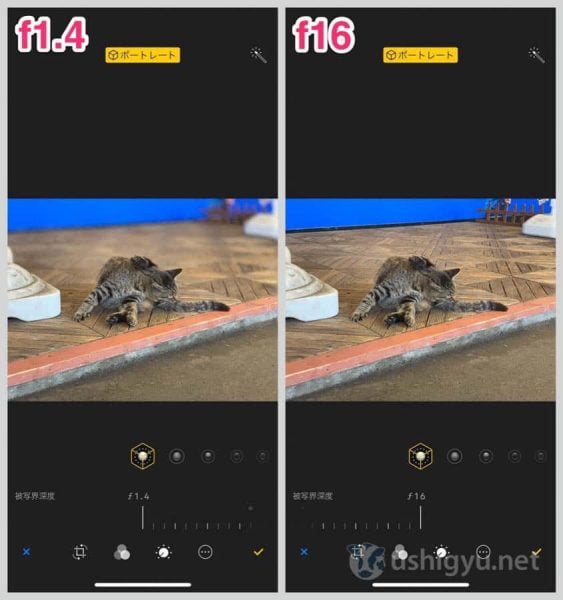
iPhone 7からXSに機種変更し、特に気になっていたのがポートレートモードで撮影後にボケ方(被写界深度、f値)を変更できる機能。
レンズや設定を変えて撮影前にどの程度ぼかすか調整するのがカメラの常識、当然のこと。
それを撮影後に変更できるとは……一体どういうことなの……?
ポートレートモードはiPhone 7 Plusや8 Plus、Xでも搭載されていた機能ですが、私はこれまでiPhone 7だったためこちらも初体験。
今回はiPhoneのポートレートモードでの撮影、及びその後のボケ方の変更までを実際にやってみたので、その方法を紹介します!
撮影後に背景のボケ方を変更するためには、まずポートレートモードで撮影
最初に被写体に選んだのは、長崎の某所にあるこちらの像。これをポートレートモードで撮影してみたいと思います。

例えばiPhoneのカメラで通常の撮影をする際にこの距離だったとすると、

ポートレートモードに切り替えると、これだけズームされた状態になります。通常モードからポートレートモードに切り替えるといきなりアップになるので最初は戸惑うはず。
少し離れた状態から撮影する必要があると覚えておきましょう。

ポートレートモードでは、5種類の照明エフェクト(自然光、スタジオ照明、輪郭強調照明、ステージ照明、ステージ照明モノ)を選択することができます。
撮影後にも照明エフェクト変更が可能ですが、出来上がりを確認しながら撮影したいなら事前に照明エフェクトを設定しておきましょう。特にこだわりがなければ「自然光」でOK。

スタジオ照明。気持ち明るくなる感じですが、少なくともiPhoneの画面上ではそれほどの差はなし。

輪郭強調照明。イマイチ違いがわからず。

ステージ照明。名称からして、中心が明るくなる感じでしょうか。

ステージ照明(モノ)。ステージ照明のモノクロバージョン。

なお、ポートレートモードでは一定以上に寄った写真は撮れません。もし被写体の一定以上近くで撮影しようとした場合、以下の画像の通り「離れてください。」とのメッセージが表示されます。

撮った写真の編集で、f値を変更し被写界深度を調整できる
iPhone XSやXRのポートレートモードで撮影した写真で「編集」を押すと、ボケ方(被写界深度、f値)を変更することができます。
以下は、さきほどの銅像の写真を最小f値1.4〜最大f値16で変更したもの。あれ、意外と変わらない……?f値が小さい方が多少はボケている気はするけど、よく見ないとわからない程度。
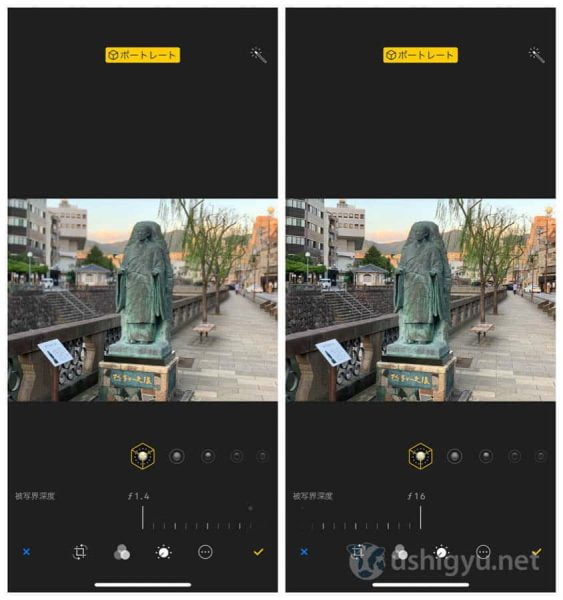
照明エフェクトも撮影後に変更できますが、ステージ照明にすると以下のように変な感じになってしまいました。エフェクトを利用したいなら撮影時にしておいた方が良さそう。
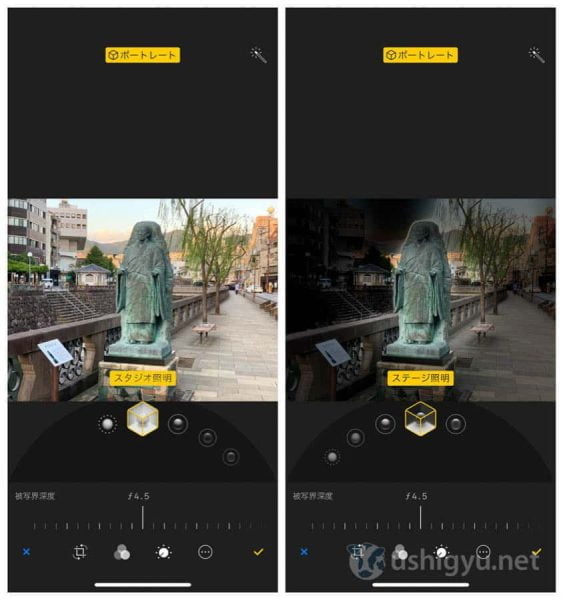
次は、室内で物撮りしたこちらの写真。普通に撮影したときのf値は4.5でした。

f値を変更してみたところ、大きく差が出ました。
f1.4だと背景どころかテーブルすらボケボケになり、被写体のみが浮き上がっているような状態に。通常の撮影ではこうはならないので、画像を調整するAIがそのように判断したということなのでしょう。
f16だと後ろに置いたものの文字も大体読める。
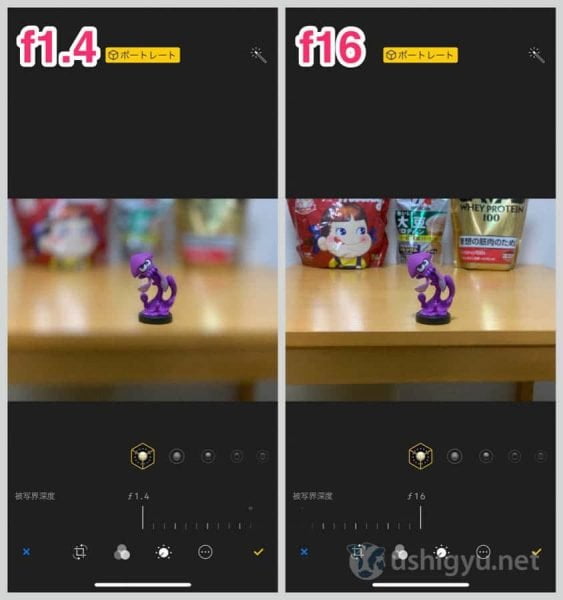
最後に、駅で撮影した視線を向けてくれない猫の写真ではどうでしょうか。
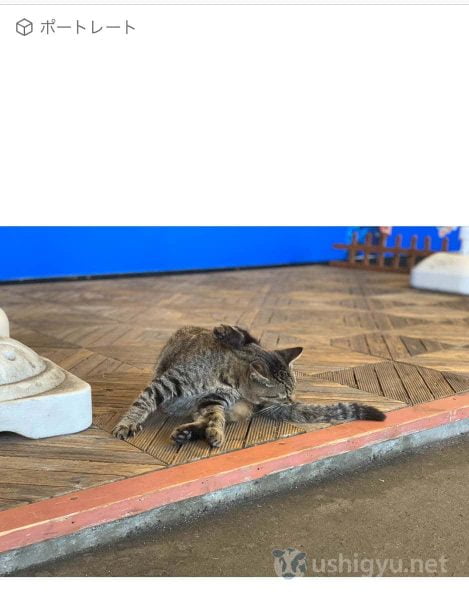
比べてみると背景のボケ味がそれなりに違うのがわかりますが、さきほどの室内物撮りほどくっきり不自然なほどではない。逆に言えば物足りない、という人もいるかもしれません。
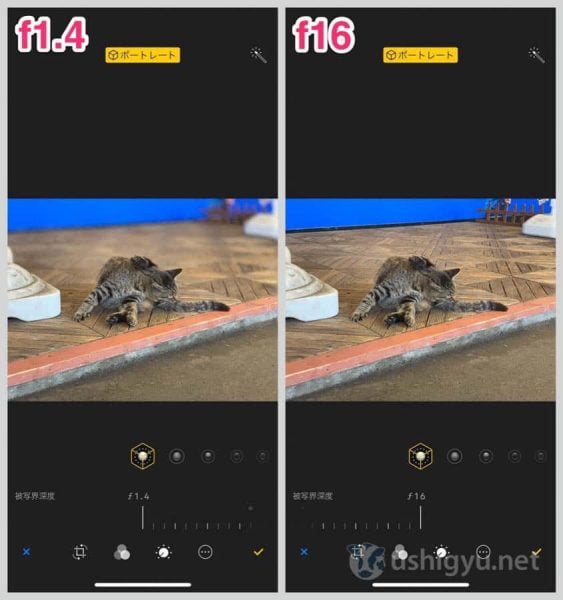
あとがき
いくら背景ボケを調整できると言っても、撮影時のデータに基づきiPhoneの画像エンジンが判断して加工しているため、あくまで擬似的なもの。
写真によってはボケ方が過剰だったり、あるいは足りなかったりすることも。
ですが、うまくハマれば綺麗にボケることもあるし、面白い写真に編集できたりする場合もあります。
いずれにしろポートレートモードで撮影しておかないと、撮影後の背景ボケ調整は不可能。
これぞという被写体をカメラに収め背景をボカしたいときには、通常の撮影だけでなくぜひポートレートモードでの撮影を忘れないようにしてくださいね。
 【iPhone XSレビュー】落ち着きがある上品なゴールド。7から移ると画面の大きさに驚く
【iPhone XSレビュー】落ち着きがある上品なゴールド。7から移ると画面の大きさに驚く
 iPhone 15シリーズ4機種と他の現行iPhoneを比較。価格やスペック、カメラの違いなど
iPhone 15シリーズ4機種と他の現行iPhoneを比較。価格やスペック、カメラの違いなど

